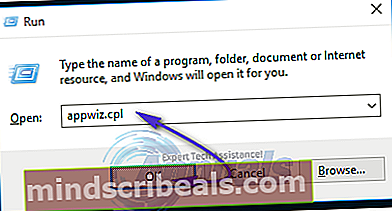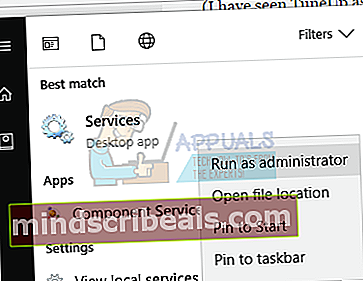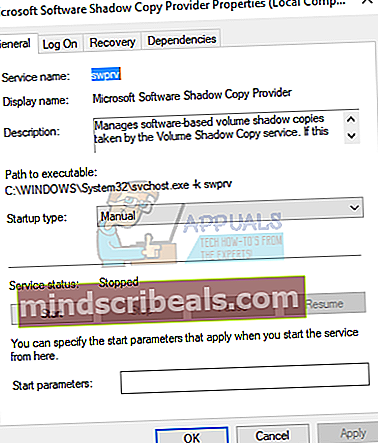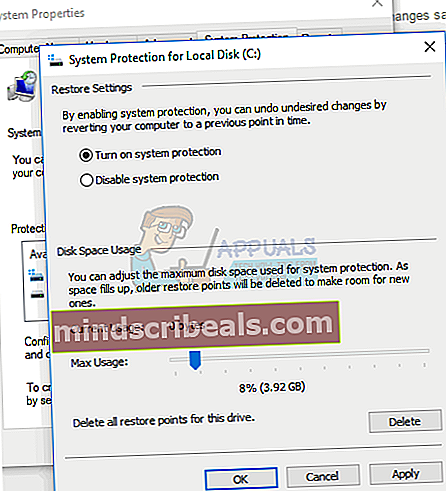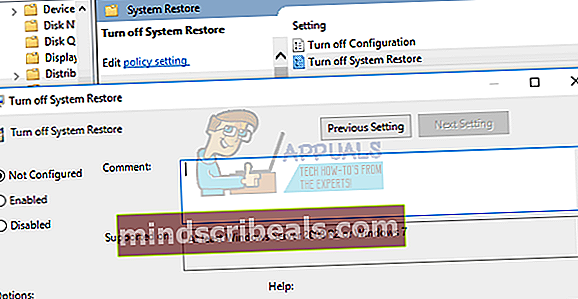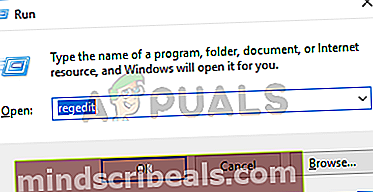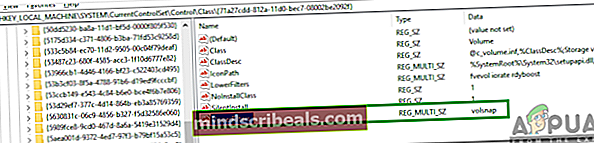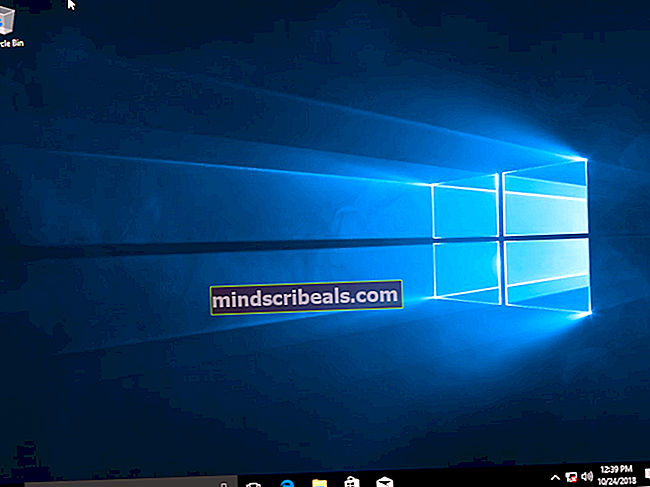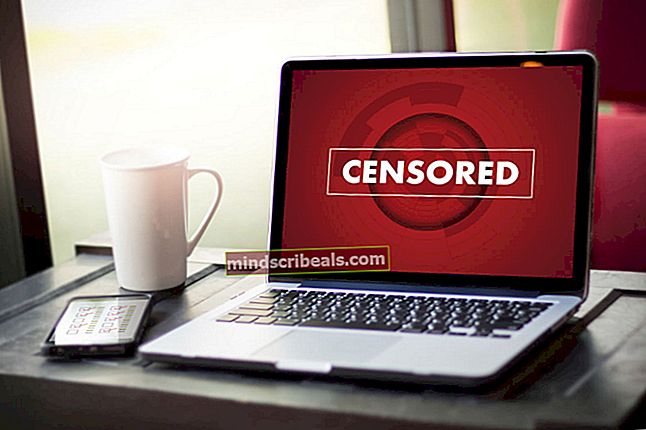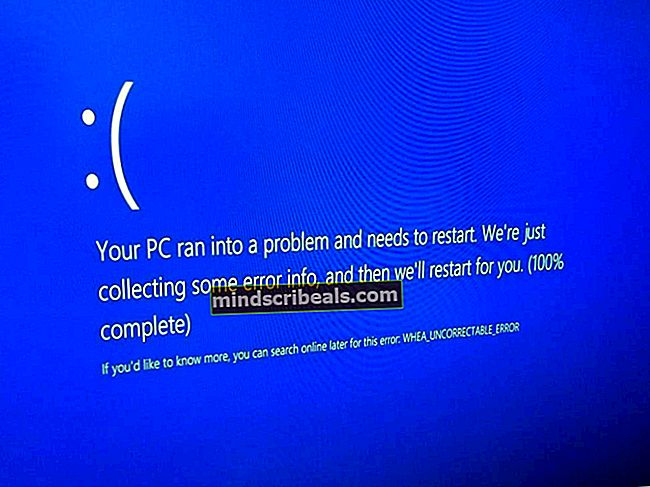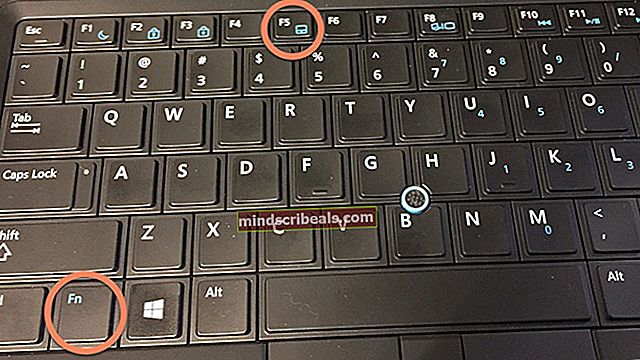Popravek: napaka obnovitve sistema z napako 0x81000203
Morda imate težave z obnovitvijo sistema, ki zavrne delovanje v sistemu Windows 10 ali drugih različicah sistema Windows. Ta napaka se pojavi pri poskusu obnovitve sistema in se konča s stojnicami s kodo napake 0x81000203. Pripomoček za obnovitev sistema je bistveni del sistema Windows, ki vam pomaga pri vrnitvi datotek, aplikacij in nastavitev, ki povzročajo okvare sistema.
Ta napaka nastane, ko imajo uporabniki sistema Windows z TuneUp Utilities 2009/2010/2011 vklopljen »Turbo Mode« - TuneUp Utilities je sam razlog za več napak sistema Windows. Poleg tega je težava povzročena, če je ponudnik Microsoftove programske opreme Shadow Copy onemogočen ali ne deluje in ko je obnovitev sistema onemogočena.
Da bi odpravili to napako, bomo odstranili pripomočke TuneUp ali izklopili Turbo Mode, aktivirali ponudnika Microsoftovega senčnega kopiranja in omogočili obnovitev sistema iz pravilnika skupine in registra. Če TuneUp Utilities niso nameščeni, se premaknite neposredno na drugo in naslednje metode v tem članku.

1. način: Odstranitev pripomočkov TuneUp / Onemogočanje turbo načina
- Zaženite okno Programi in funkcije z držanjem Tipka Windows+ Rda odprete pogovorno okno Run, nato vnesiteappwiz.cpl in kliknite V redu.
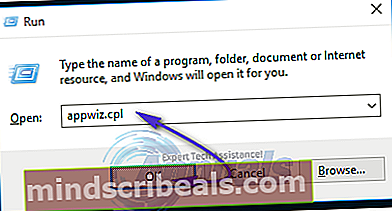
- Poiščite pripomočke TuneUp (in z njimi povezane programe) in jih dvokliknite. Program za odstranjevanje se bo zagnal in nato nadaljeval z navodili za dokončanje odstranitve. Ko je postopek končan, ga znova zaženite in poskusite obnoviti.
- Poskusite znova opraviti obnovitev sistema in težava se tokrat ne bi smela pojaviti (pojavil bi se zavihek System Protection).
Izklop načina Turbo
Turbo Mode onemogoči storitev ali komponento, ki je odgovorna za obnovitev sistema. Če želite obdržati TuneUp, lahko tudi izklopite Turbo Mode in uporabite System Restore.
- Odprite Center za zagon pripomočkov TuneUp
- V spodnjem levem kotu okna boste našli »Način za optimizacijo računalnika”Območje. Izberite “Gospodarstvo"Ali"Standardno". Lahko tudi kliknete ikono majhnega ključa pod “Turbo” in onemogočite možnosti pod možnostjo.
- Poskusite znova obnoviti sistem in težava se tokrat ne bi smela pojaviti.
V drugih različicah pripomočkov TuneUp lahko kliknete ikono Turbo v spodnjem levem kotu okna, da jo izklopite.
2. način: Vklop storitve Microsoft Software Shadow Copy Provider
Če TuneUp (ali drugih pripomočkov za nastavitev) v vašem sistemu ni nameščen, je verjetno, da storitev ponudnika Microsoftove ponudbe senčnih kopij ne deluje. Evo, kako aktivirati storitev.
- Odprite meni Start in vnesite »storitve". Z desno miškino tipko kliknite in "Zaženi kot skrbnik". To lahko storite tudi s pritiskom na Tipka Windows+ R za poziv Run vnesite »storitve.msc"In pritisnite Enter.
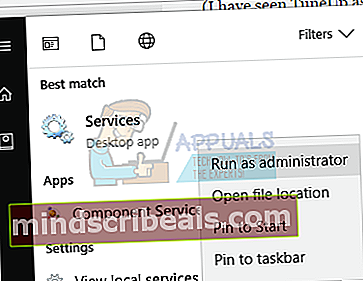
- Poiščite storitev “Ponudnik Microsoftove programske opreme za senčno kopiranje"In jo dvokliknite.
- Nastavite vrsto zagona na »Samodejno« in kliknite Začni za zagon storitve.
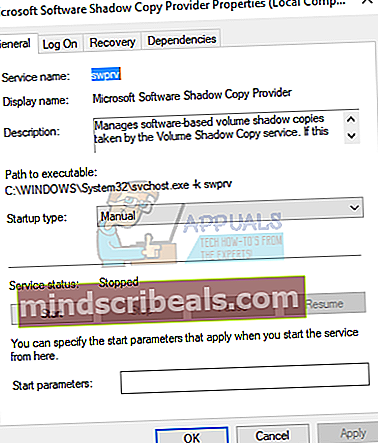
- Odprite nadzorno ploščo in se pomaknite do Sistem in varnost >Zaščita sistema in nato izberite pogon, kliknite gumb Konfiguracija in nastavite Maximum Disk Space na nekaj več kot nič (odvisno od želenega števila obnovitvenih točk). Tukaj ne pozabite vklopiti sistemske zaščite, če tega še niste storili.
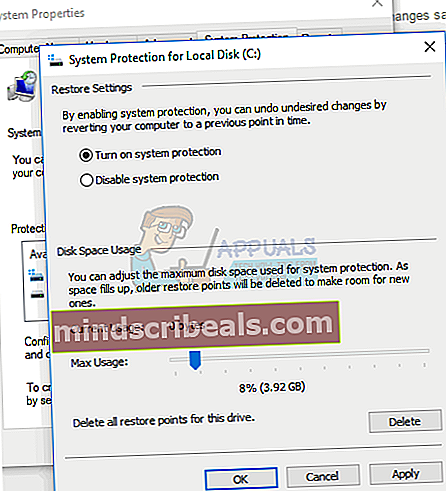
- Kliknite v redu, znova zaženite računalnik in znova preverite, ali je prišlo do težave.
Če imate še vedno težave z zagonom te storitve, je možno, da sistemski pravilnik prepreči ta zagon. Naslednje metode to rešijo.
3. način: Omogočanje obnovitve sistema iz urejevalnika pravilnika skupine
Ta metoda deluje za izdaje Windows Pro / Enterprise, ker Windows Home nima gpedit.msc.
- Pritisnite Tipka Windows+ R, vnesite »gpedit.msc"In pritisnite Enter. To odpre konzolo urejevalnika pravilnikov skupine.
- Pomaknite se do Navigate to Računalniška konfiguracija> Skrbniška predloga> Sistem> Obnovitev sistema.
- Dvokliknite »Izklopite obnovitev sistema"In izberite"Ni konfigurirano”.
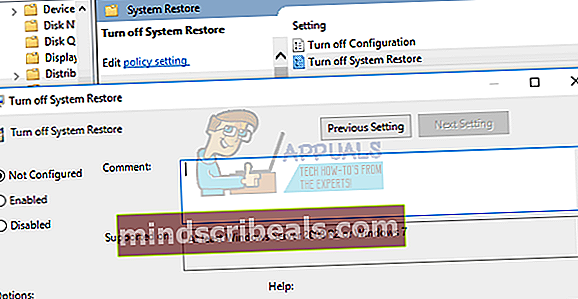
- Znova zaženite računalnik in obnovitev sistema bi morala delovati.
4. metoda: Uporaba registra
Če uporabljate domačo različico, gpedit.msc ne bi uspel, zato poskusite z urejevalnikom registra slediti naslednjim korakom.
- Pritisnite Tipka Windows + R. za poziv za zagon in vnesite "regedit.exe"In nato kliknite v redu. Če vas UAC pozove, sprejmite.
- Pomaknite se do HKEY_LOCAL_MACHINE \ SOFTWARE \ Policies \ Microsoft \ Windows NT in poiščite podnaslov z imenom "Obnovitev sistema". Če obstaja (po želji lahko ustvarite nov podvnos), preverite, ali podključ vsebuje vrednost DWORD DisableConfig.Če je ta vrednost prisotna in nastavljena na 1, pomeni, da je obnovitev sistema blokirana. Izbrišite DisableConfig ali uredite in nastavite na 0.
- Znova zaženite računalnik in poskusite znova obnoviti sistem.
5. metoda: Preverjanje parametra UpperFilters
Vrednosti UpperFilter obstajajo v različnih razredih registra in če so nepravilno konfigurirane, lahko med postopkom obnovitve povzroči težavo. Zato bomo v tem koraku preverili, ali so pravilno vneseni. Za to:
- Pritisnite “Windows” + “R”, Da odprete poziv za zagon.
- Vtipkaj "regedit"In pritisnite"Enter“.
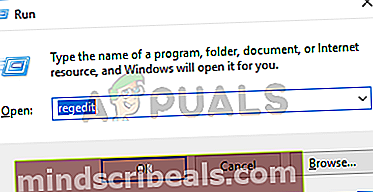
- Pojdite na naslednji naslov v registru
Računalnik \ HKEY_LOCAL_MACHINE \ SYSTEM \ CurrentControlSet \ Control \ Class \ {71a27cdd-812a-11d0-bec7-08002be2092f} - V desnem podoknu preverite, ali »volsnap"Vnese se vrednost za"UpperFilters”Vnos.
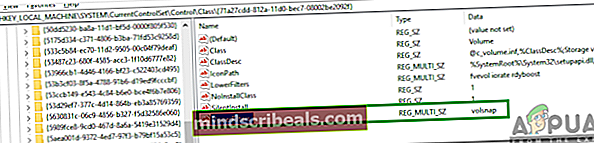
- V nasprotnem primeru dvokliknite vnos "UpperFilters" in v polje Value Data vnesite "volsnap".
- Kliknite »V redu« in preverite, ali težava še vedno obstaja.